- Instalând driverele Fastboot pentru Windows, veți putea să vă conectați smartphone-ul sau tableta la computer.
- Odată ce sunt instalate, orice telefon Android care a fost rootat va fi folosit într-un mod de recuperare conectându-l la computer.
- Procesul nu este o sarcină complicată și, în acest ghid, vă vom arăta cum se utilizează Windows Update vă poate ajuta să vă atingeți obiectivul.
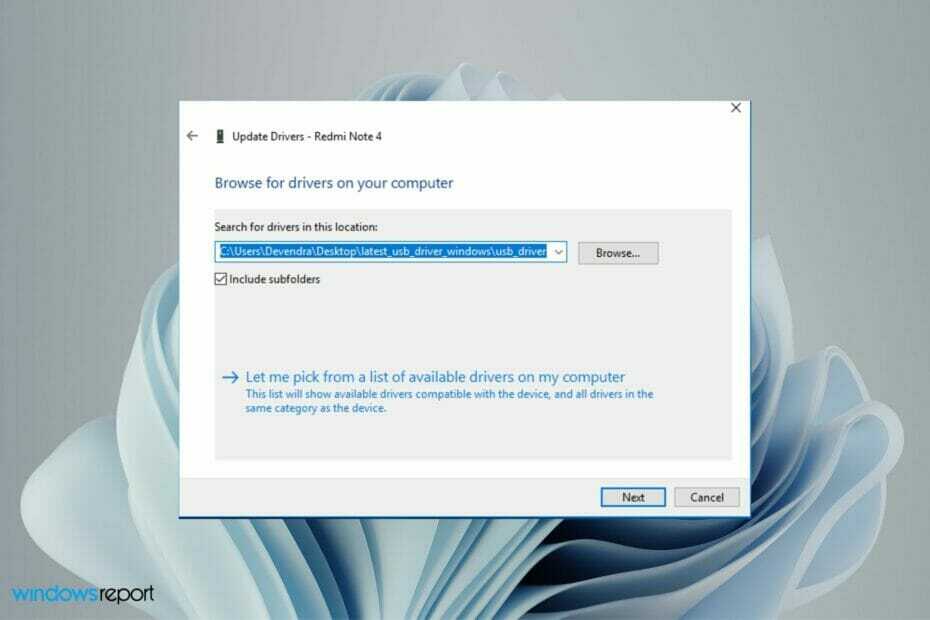
XINSTALAȚI FĂCÂND CLIC PE DESCARCARE FIȘIER
Acest software va repara erorile comune ale computerului, vă va proteja de pierderea fișierelor, malware, defecțiuni hardware și vă va optimiza computerul pentru performanță maximă. Remediați problemele PC-ului și eliminați virușii acum în 3 pași simpli:
- Descărcați Instrumentul de reparare PC Restoro care vine cu tehnologii brevetate (brevet disponibil Aici).
- Clic Incepe scanarea pentru a găsi probleme Windows care ar putea cauza probleme PC-ului.
- Clic Repara tot pentru a remedia problemele care afectează securitatea și performanța computerului
- Restoro a fost descărcat de 0 cititorii luna aceasta.
Dacă sunteți cineva care dorește să schimbe modul în care arată, se simte sau funcționează dispozitivul dvs. Android, sunt șanse ca mai devreme sau mai târziu să aveți nevoie să accesați bootloader-ul dispozitivului.
Poate doriți să faceți ceva personalizare și acest instrument vă va fi util. Cu toate acestea, pentru a-l folosi corect, trebuie să instalați fișierele driverului necesare pe computerul dumneavoastră Windows.
Un driver Fastboot este un instrument mic care vă permite să comunicați cu telefonul Android, astfel încât să poată rula comenzi pe acesta și să-l deblocheze.
Aceste drivere sunt o cerință obligatorie pentru a interacționa cu smartphone-ul sau tableta direct de pe computer.
Când vine vorba de dezvoltarea personalizată a Androidului și când lucrurile merg spre sud, Fastboot este modul în care intri pentru a efectuați o multitudine de sarcini, cum ar fi intermiterea unui ROM stoc sau recuperarea sau chiar deblocarea și reblocarea dispozitivului bootloader.
Dacă telefonul dvs. poate fi conectat la computer printr-un cablu USB, există o modalitate prin care puteți instala driverele Fastboot.
De asemenea, trebuie remarcat faptul că, pentru a instala aceste drivere, computerul dvs. ar trebui să îndeplinească toate cerințele Cerințe de sistem Windows 11 cu un sistem de operare pe 64 de biți.
De ce am nevoie pentru a instala driverele Fastboot?
Înainte de a încerca să instalați driverele Fastboot, este important să cunoașteți câteva detalii despre configurarea dvs.
Primul lucru pe care trebuie să-l faceți este să activați modul Dezvoltator pe telefonul dvs. Android dacă nu ați făcut deja, deoarece majoritatea producătorilor de telefoane îl dezactivează implicit.
Acest lucru se poate face cu ușurință accesând setări, derulând în jos la aproximativ telefon și atingând-l de șapte ori. După ce ați făcut asta, ar trebui să vedeți o notificare care spune că sunteți acum dezvoltator.
Apoi, va trebui să activați depanarea USB, deoarece este o modalitate prin care dispozitivul dvs. Android poate comunica cu Android SDK (Software Developer Kit) printr-o conexiune USB.
Acesta permite telefonului dvs. să primească comenzi, fișiere și altele asemenea de la computer și permite computerului să extragă informații cruciale, cum ar fi fișierele jurnal de pe dispozitivul Android.
Pentru a activa modul Dezvoltator și depanarea USB pe telefon, urmați pașii de mai jos:
-
Navigheaza catre Setări pe telefonul tau.
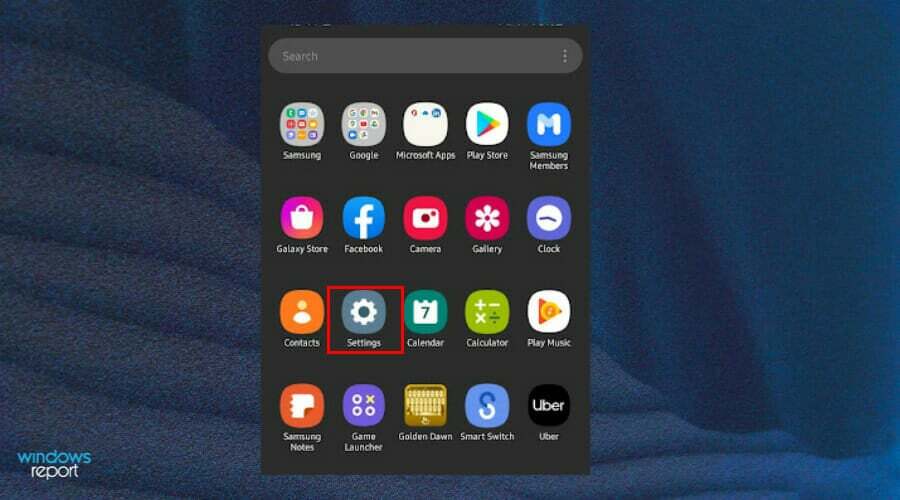
- Selectați Despre telefon.
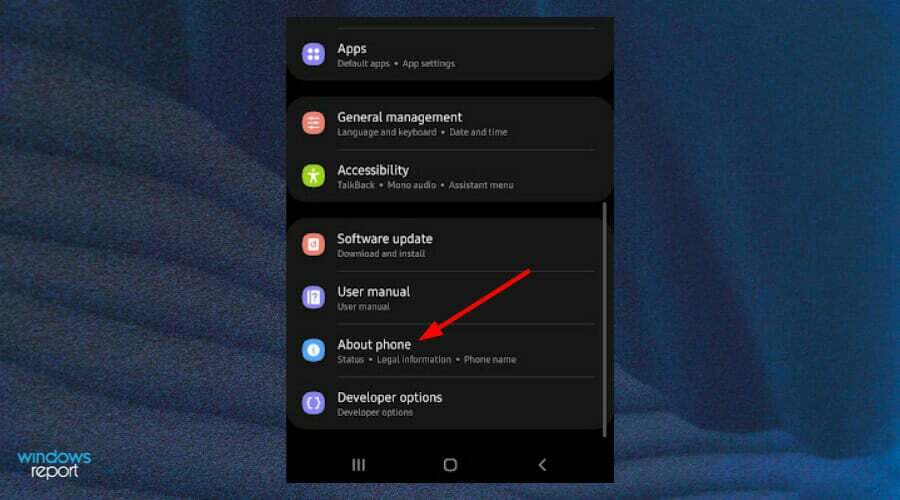
-
Selectați Informații despre software și atingeți Număr de construcție de șapte ori pentru a activa Modul dezvoltator.
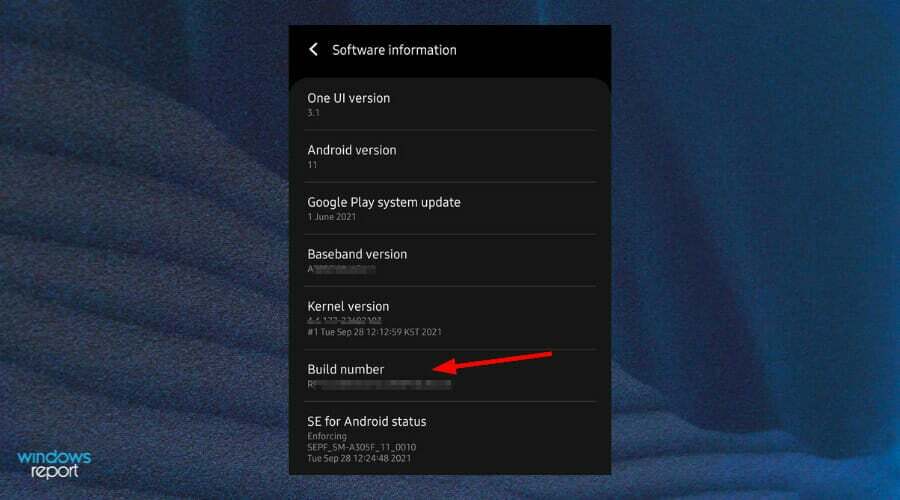
- Intoarce-te la Setări și deschis Opțiuni pentru dezvoltatori.
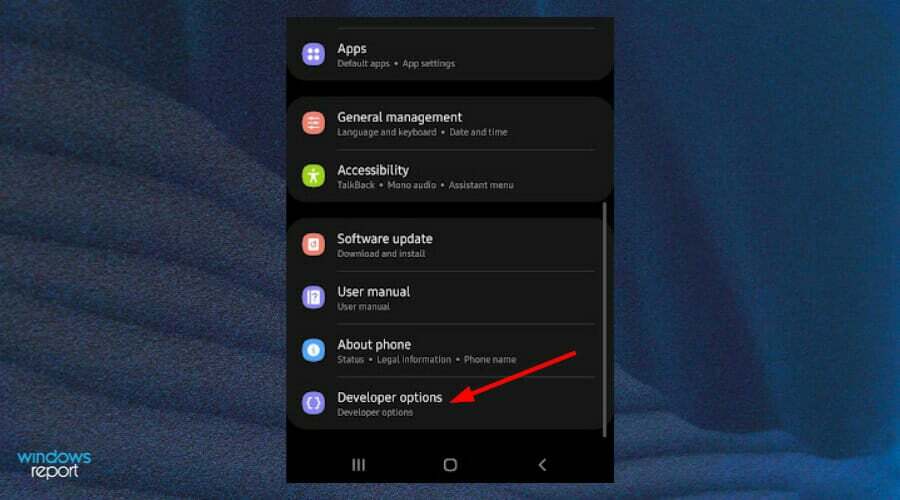
-
Navigheaza catre depanare USB și comutați.
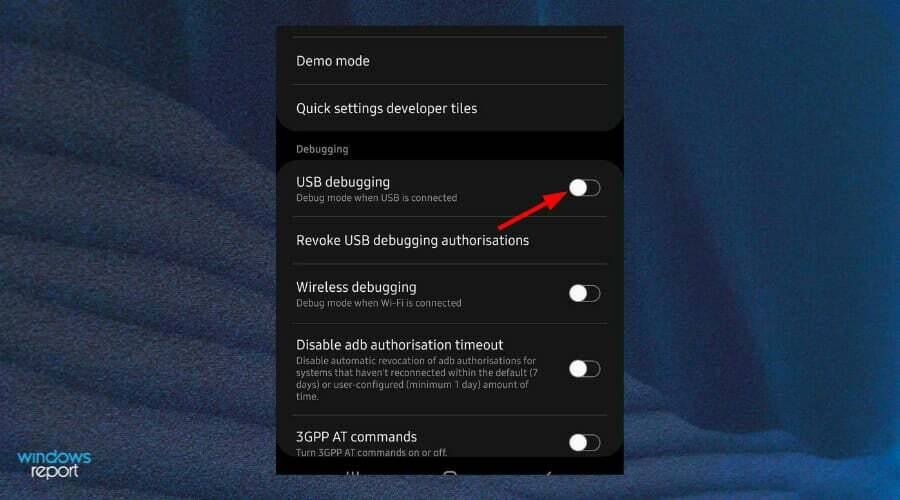
Uneori, sistemul de operare poate să nu poată instala drivere, dar nu vă faceți griji ghidul nostru excelent despre cum să instalați driverele de dispozitiv Android vă poate ajuta să rezolvați problema.
Cum instalez driverele Fastboot pe Windows 11?
1. Utilizați Windows Update
- apasă pe Windows + eu tastele simultan pentru a deschide Meniul Start.
- introduce Verifică pentru actualizări pe bara de căutare și faceți clic pentru a deschide.

- Selectați Opțiuni avansate.

- Selectați Actualizări opționale.

- Click pe Actualizări de drivere și selectați Descărcați și instalați.

2. Utilizați un APK
- Navigați la browserul dvs. de pe computer și descărcați Android SDK Platform Tools.
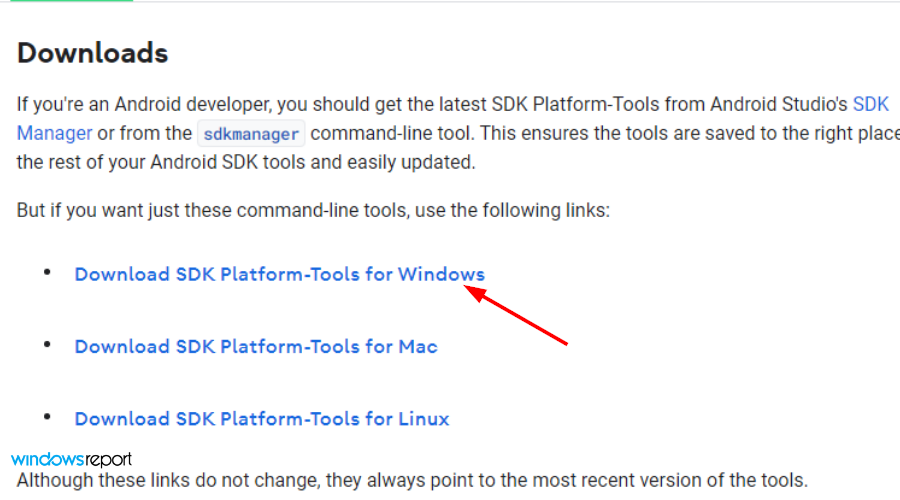
- Configurați și instalați APK-ul.
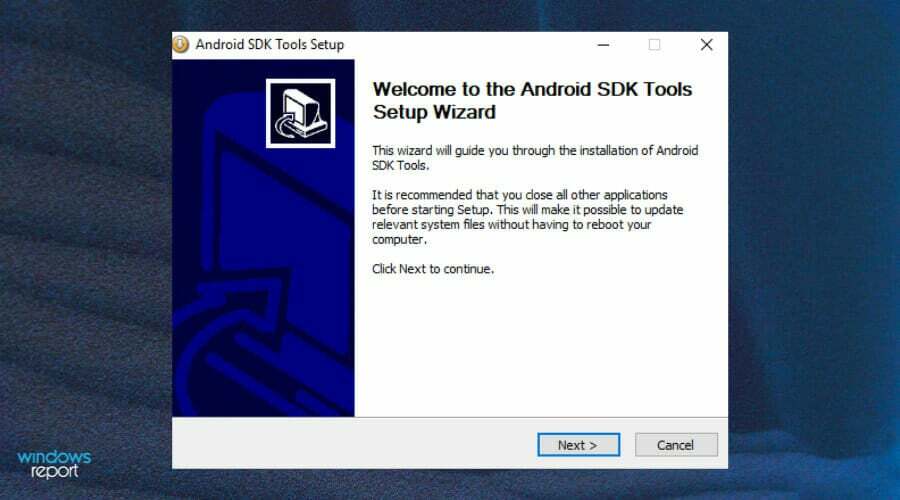
- Verifică Instrumente Android SDK și Instrumentele platformei Android SDK cutii.
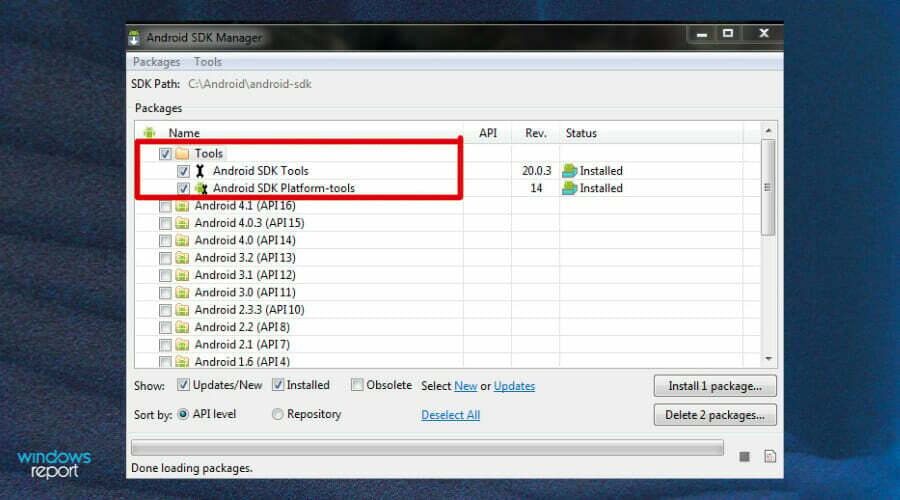
- Selectați Acceptați licența și faceți clic pe Instalare.

- Așteptați finalizarea instalării până când vedeți mesajul: S-a terminat încărcarea pachetelor în partea de jos și driverele dvs. Fastboot vor fi instalate.
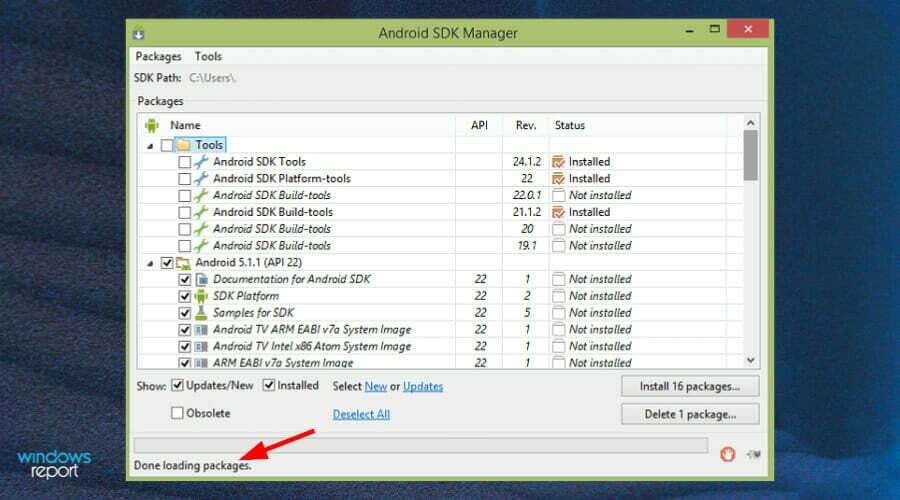
3. Utilizați driverele USB Google
- Navigați la browserul dvs. și descărcați driverul Google USB.

- Extrageți fișierele zip.

- Loveste Windows cheie, caută Manager de dispozitivși selectați pentru a deschide.

- Găsiți-vă telefonul sub Dispozitive portabile, faceți clic dreapta și selectați Actualizați driver-ul.
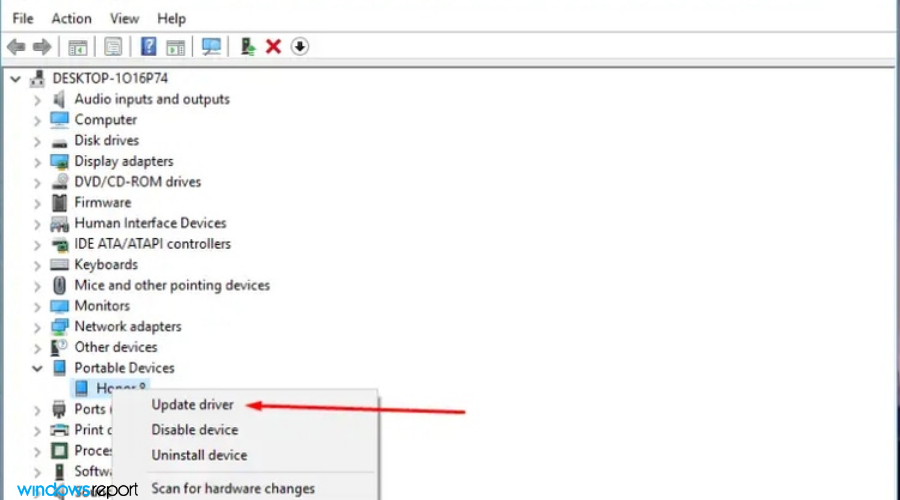
- Selectați Răsfoiți computerul meu pentru software-ul de driver.
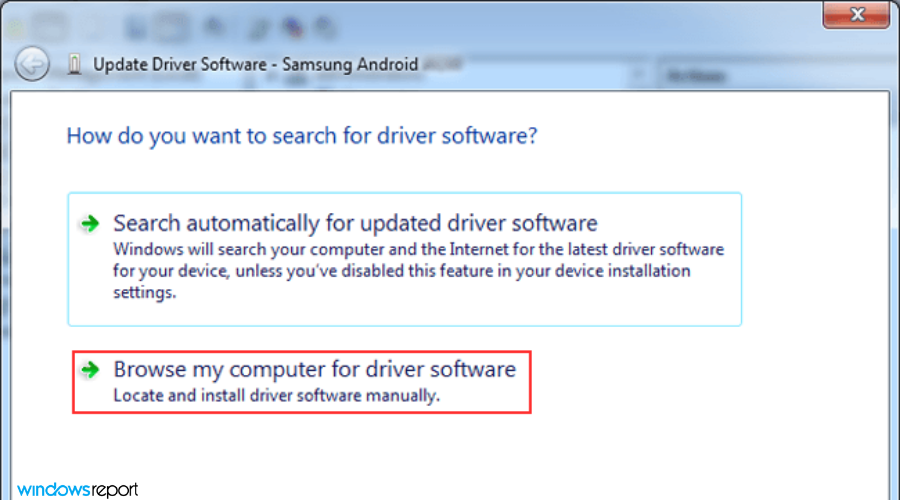
- În fereastra driverului, selectați Naviga butonul, faceți clic pe Includeți subdosare apoi selectați Următorul.
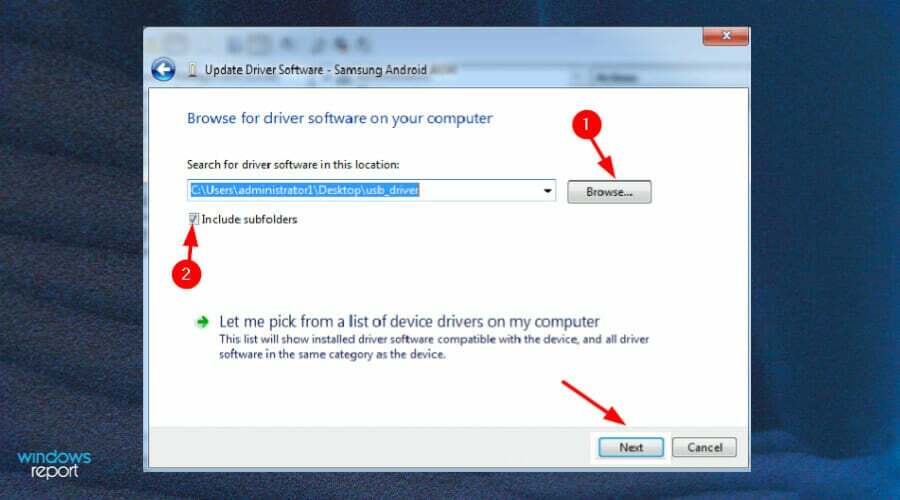
- Acum, computerul ar trebui să poată recunoaște telefonul.
Driverele Fastboot sunt sigure de utilizat?
Fastboot este un protocol special de diagnosticare și inginerie în care vă puteți porni dispozitivul Android. Oferă o varietate de caracteristici și avantaje care vă permit să efectuați o serie de operațiuni pe dispozitivul dvs., inclusiv instalarea de ROM-uri personalizate sau actualizări nerootate.

Având în vedere că este extrem de puternic, nu este neobișnuit să vă întrebați dacă este sigur de utilizat pe telefon. Este posibil să aveți anumite îngrijorări cu privire la pierderea oricăror date sau fișiere importante de pe telefon.
Dacă știi ce faci, este un instrument foarte util. Cu toate acestea, riscul intervine atunci când habar nu ai despre operațiunile pe care le faci. Puteți introduce comenzi care vă șterg datele sau puteți instala firmware care este incompatibil cu telefonul dvs.
Ca măsură de precauție, faceți o copie de rezervă a tuturor datelor și fișierelor atât pe computer, cât și pe telefon înainte de a instala orice driver Fastboot. Aruncă o privire la soluțiile noastre software de backup recomandate și alegeți unul care vă convine.
Ar trebui să te întâmpinați orice problemă la instalarea driverelor ADB, consultați ghidul nostru cuprinzător pentru o remediere rapidă.
Sperăm că ați reușit să continuați fără niciun sughiț și că ați obținut tot ce aveți nevoie atunci când ați venit în căutarea unei soluții pentru a instala driverele Fastboot.
Pentru orice comentarii, întrebări și sugestii, nu ezitați să trimiteți în secțiunea de comentarii de mai jos.

![FIX: Eroare de actualizare a driverului Wacom 101 [Ghid complet]](/f/add2b228e6c8ed1d39747ecd24a5a956.jpg?width=300&height=460)
![FIX: Driverul scanerului nu este instalat Canon [Ghid complet]](/f/2a832dc76704ee2005bc61899dcd1974.jpg?width=300&height=460)